こんにちは。
この記事はダイヤトーンで地図更新する方法について書いています。
地図更新の大まかな手順としては、下記3ステップが必要になります。
この記事では、
【STEP2】地図更新データの取り寄せ・申請方法
の方法を書いています。
もし、【STEP1】の会員登録が済んでない人はそちらから実行してください。

地図更新データの申請方法について
【STEP1】でOpenInfoの登録が完了したら、地図更新データを申請しなくてはならい。
OpenInfoに登録したら勝手に地図更新データが送られてくるものと勘違いしている人が多いぞ。
明示的に地図更新データの取り寄せ申請が必要だ!
下記手順に従って、地図更新データを取り寄せ申請しよう。
1.OpenInfoにログインする
まずは【STEP1】のOpenInfoの会員登録で使用したメールアドレスでログインする。
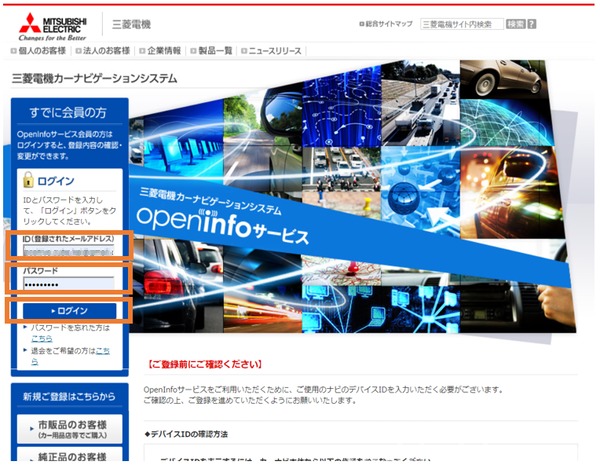
2.「OpenInfo 無償地図更新」を選択する
ログインしたら、一覧に並んでいる「OpenInfo会員メニュー」から、「OpenInfo 無償地図更新」から「申請手続きはこちらから」ボタンをクリックします。
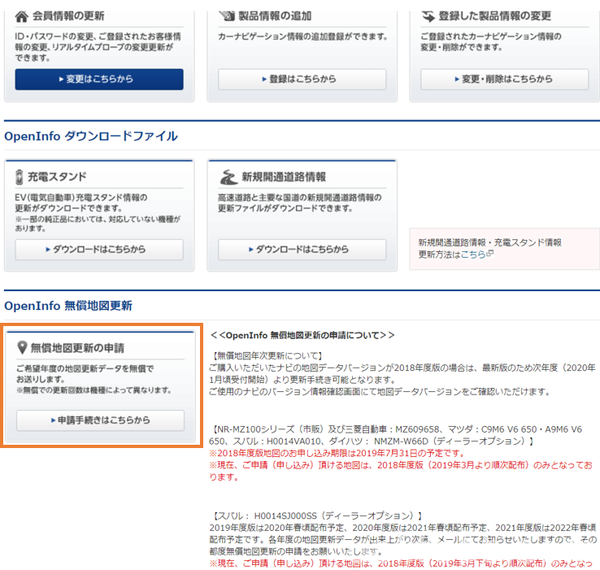
ちなみに、今申請すると何年度版の地図が配布されるかどうかは、申請手続きページでアナウンスされているので読んでおこう。(下記画像参照)
僕のダイアトーンは、2019年8月27日時点では2018年度版の地図が送られてくるらしい。
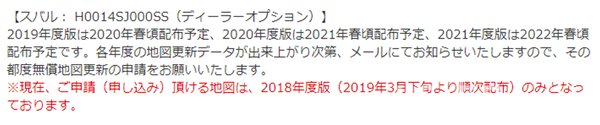
3.配布される地図の”年度”等を確認して「申請」ボタンクリック
あらかじめ登録している名前や送付先住所、カーナビの型名等に誤りがないか確認しよう。
誤りがないようなら、「申請」ボタンがクリックします。
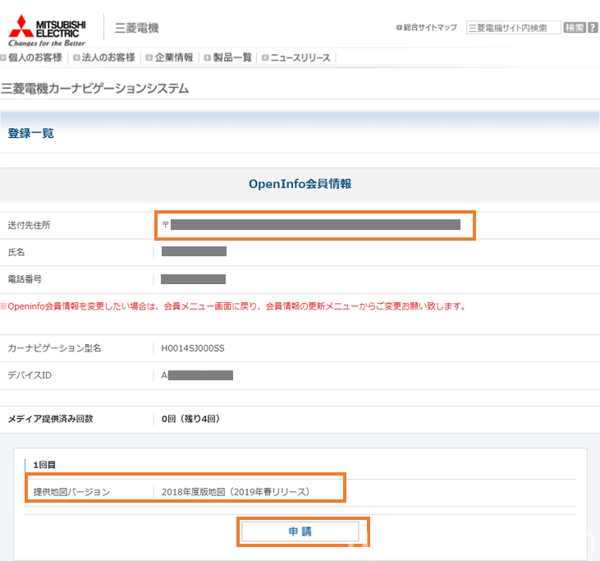 「メディア提供済み回数」の項目によりあと何回申請できるかもしっかり管理されている
「メディア提供済み回数」の項目によりあと何回申請できるかもしっかり管理されている4.「申請コード」の調べ方とは?
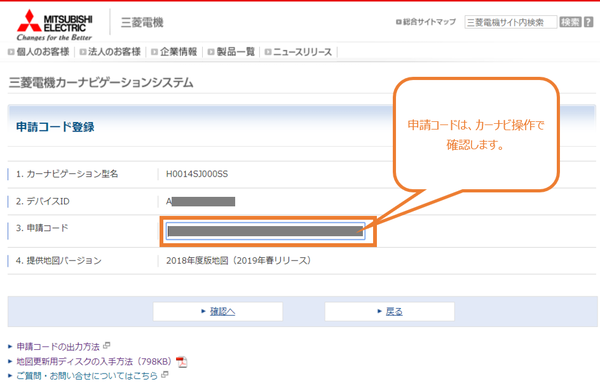
上の「申請コード登録画面」では、「申請コード」が必要となる。
ここの「申請コード」は、カーナビの操作で確認する。
僕のダイヤトーンを例に操作方法を紹介します。
①MENUボタンを押下し右にスワイプ

MENUボタンを押して、右にスワイプ(人さし指で左から右にシュッってやる)し、「INFO」画面にします。
そして「INFO」画面から、「地図データ更新」アイコンをタップします。
②「地図DISC申請コード」をタップする

③表示されたのが目当ての「申請コード」だ

画面中央に表示されたのが「申請コード」です。
このコードを、OpenInfoの「申請コード登録画面」にある「申請コード」項目に入力すれば良い。
その後、次の確認画面へ進みます。
5.「申請確認」画面で入力情報が正しい確認する
「申請確認」画面が表示されます。
入力した情報が正しいか確認し、OKなら「申請」ボタンをクリックします。
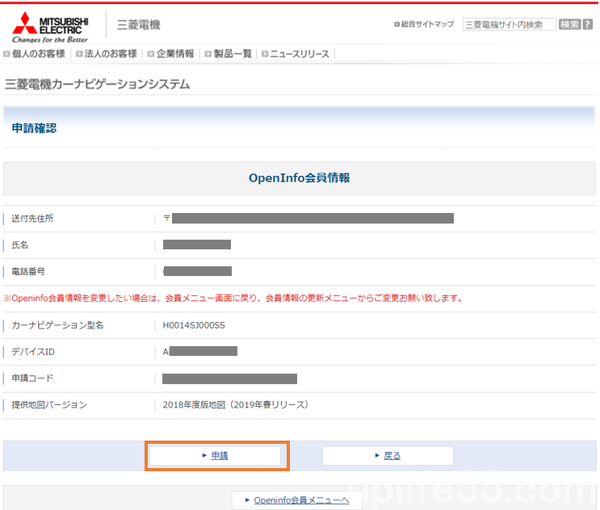
6.申請完了画面
以上で無償地図更新は完了である。
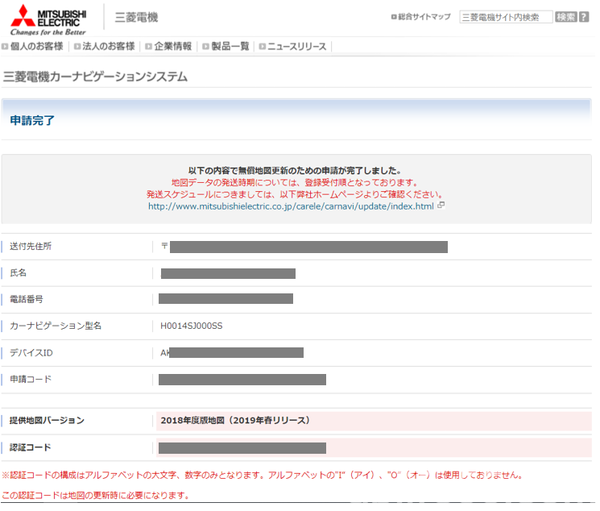
特にメール等で完了連絡は送られてこないので、心配な人はこの「申請完了画面」をスマホの写真で撮っておくと良いです。
それか、OpenInfoにログインして「OpenInfo 無償地図更新」ボタンをクリックすれば、認証コード等は確認できます。
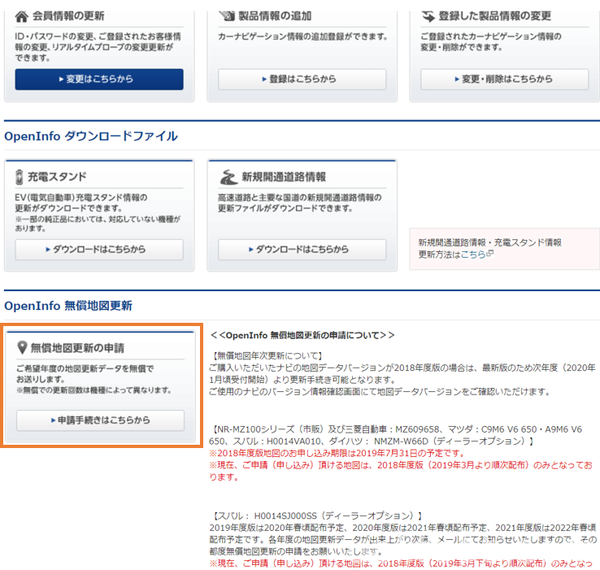
7.地図データはどれくらで送られてくるのか?
申請してから地図データが実際に自宅まで送られてくるのに約一ヶ月かかる。
個人的にはいくらなんでもかかりすぎだと思う。
気長に待ちましょう!




















